Win7系統(tǒng)玩CF時出現(xiàn)提示“CF File Watcher”怎么解決?
最近有Win7系統(tǒng)用戶反映,玩CF的時候出現(xiàn)錯誤提示“CF File Watcher”,用戶不知道這是怎么回事,也不知道該怎么解決,為此非常苦惱。那么,Win7系統(tǒng)玩CF時出現(xiàn)提示“CF File Watcher”怎么解決呢?接下來,我們就一起往下看看Win7系統(tǒng)玩CF時出現(xiàn)提示“CF File Watcher”的解決方法。
方法/步驟
方法一、清除電腦的緩存
1、打開IE瀏覽器,在工具中選擇Inter選項,然后在常規(guī)中,找到刪除臨時文件、歷史記錄等;
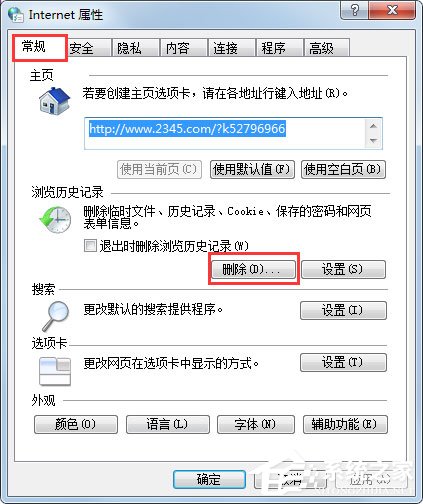
2、你也可以在磁盤中進(jìn)行清除,右鍵點(diǎn)擊你的磁盤,然后點(diǎn)擊屬性,然后在常規(guī)中找到磁盤清理。
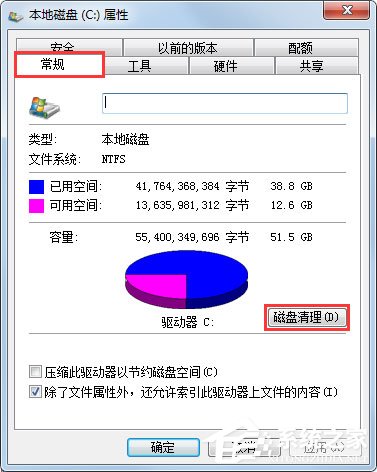
方法二、清除hosts文件
1、在C:WINDOWSsystem32driversetc下找到hosts文件,然后用記事本打開,然后把里面所有的內(nèi)容都清空了即可。
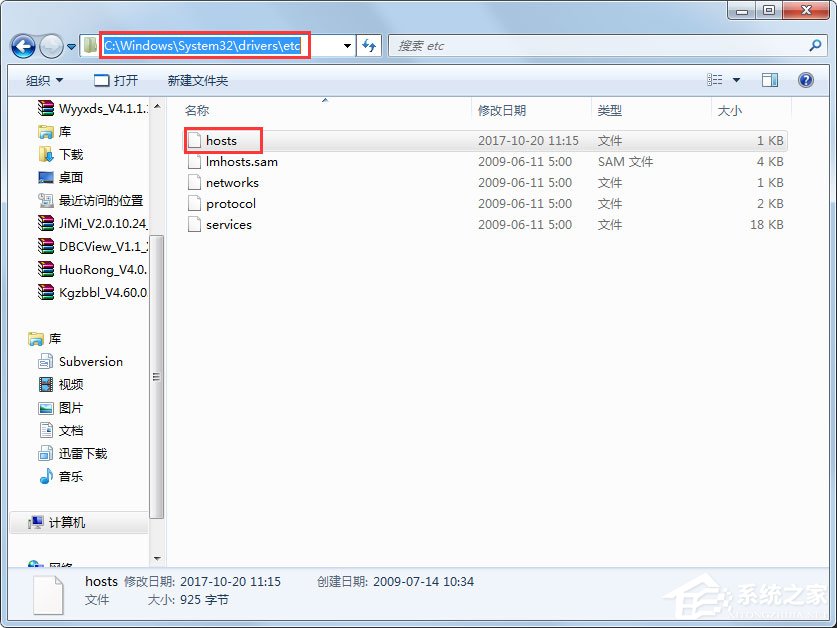
方法三、通過DNS修復(fù)
1、在電腦的右下角找到網(wǎng)絡(luò)與共享中心,接著找到更改適配器;
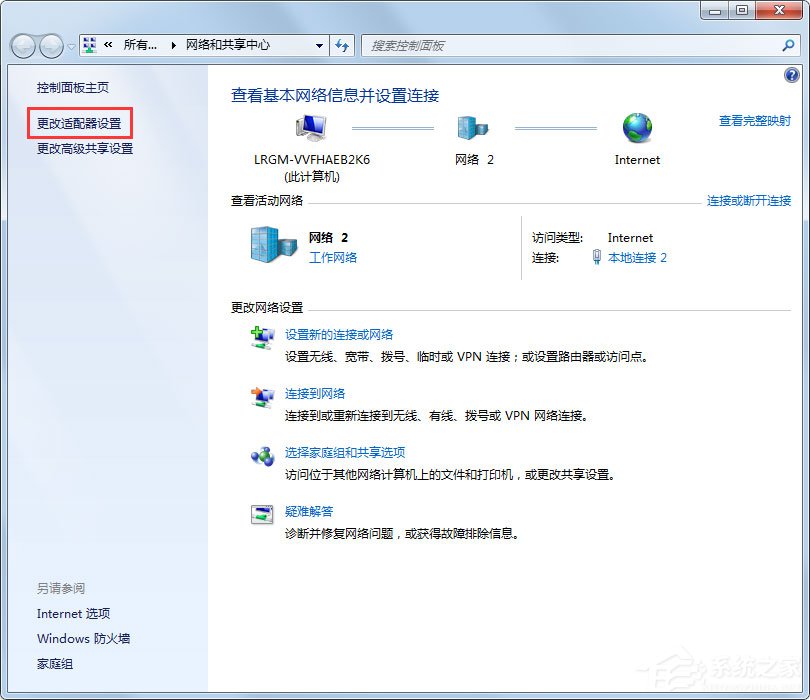
2、點(diǎn)開適配器,然后在自己所用的網(wǎng)絡(luò)中點(diǎn)擊鼠標(biāo)右鍵點(diǎn)擊屬性,在出現(xiàn)的列表中點(diǎn)擊Internet協(xié)議版本4;

3、將自動獲取DNS服務(wù)器地址更改為使用下面的DNS服務(wù)器地址即可。
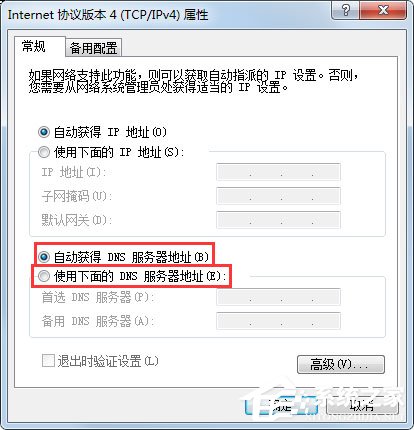
以上就是Win7系統(tǒng)玩CF時出現(xiàn)提示“CF File Watcher”的具體解決方法,按照以上方法進(jìn)行操作,再次玩CF的時候就不會再出現(xiàn)該提示了。
相關(guān)文章:
1. Win11 USB接口不能用怎么辦? Win11電腦USB接口沒反應(yīng)的解決辦法2. 收到Win11推送了嗎?微軟要對Win11首個正式版強(qiáng)制升級了!3. 統(tǒng)信UOS怎么增加刪除字體? UOS系統(tǒng)添加移除字體的技巧4. mac文本怎么添加快捷短語? mac電腦添加快捷文本短語的技巧5. Ubuntu 20.04.2 發(fā)布,包括中國版的優(yōu)麒麟6. 請盡快升級: Ubuntu 18.04 LTS 和 Linux Mint 19.x 發(fā)行版將于 4 月停止支持7. 樹莓派64位系統(tǒng)安裝libjasper-dev顯示無法定位軟件包問題8. 微軟規(guī)劃提升 Win10 / Win11圖形和音頻驅(qū)動質(zhì)量9. 關(guān)于linux(ubuntu 18.04) 中idea操作數(shù)據(jù)庫失敗的問題10. 蘋果macOS Ventura 13.3 首個 Public Beta 測試版本發(fā)布

 網(wǎng)公網(wǎng)安備
網(wǎng)公網(wǎng)安備